OPEL ASTRA K 2018 Ръководство за Инфотейнмънт (in Bulgarian)
Manufacturer: OPEL, Model Year: 2018, Model line: ASTRA K, Model: OPEL ASTRA K 2018Pages: 189, PDF Size: 3.13 MB
Page 151 of 189
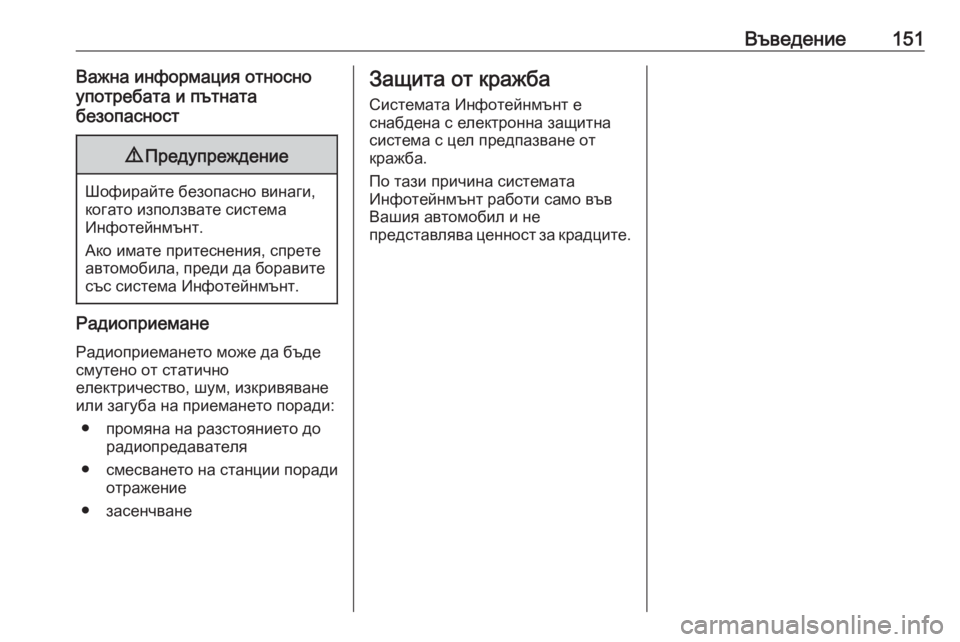
Въведение151Важна информация относно
употребата и пътната
безопасност9 Предупреждение
Шофирайте безопасно винаги,
когато използвате система
Инфотейнмънт.
Ако имате притеснения, спрете автомобила, преди да боравите
със система Инфотейнмънт.
Радиоприемане
Радиоприемането може да бъде
смутено от статично
електричество, шум, изкривяване
или загуба на приемането поради:
● промяна на разстоянието до радиопредавателя
● смесването на станции поради
отражение
● засенчване
Защита от кражба
Системата Инфотейнмънт е
снабдена с електронна защитна
система с цел предпазване от
кражба.
По тази причина системата
Инфотейнмънт работи само във
Вашия автомобил и не
представлява ценност за крадците.
Page 152 of 189

152ВъведениеПреглед на елементите на управлението
Управляващ панел
Page 153 of 189
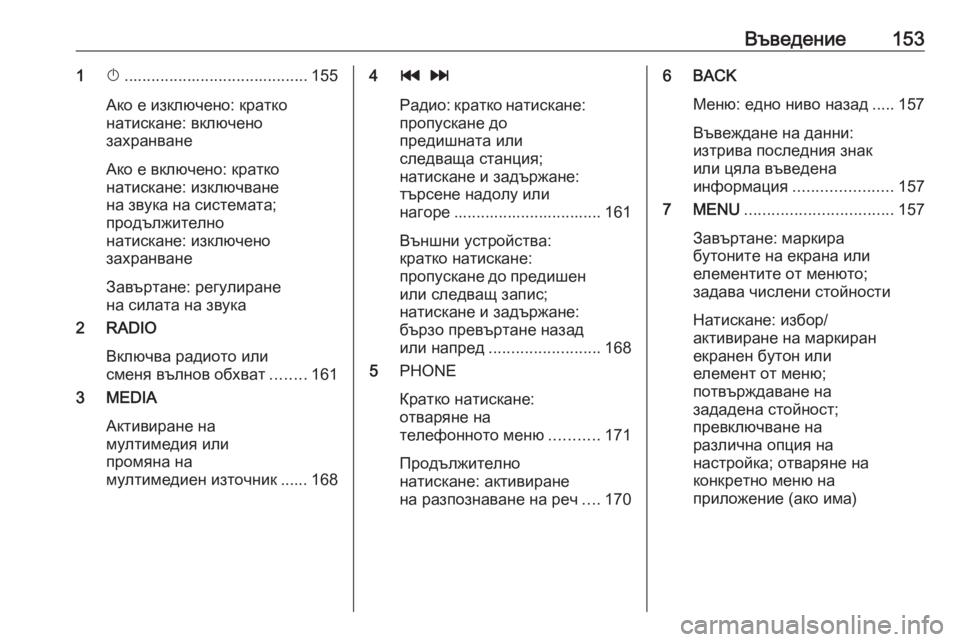
Въведение1531X......................................... 155
Ако е изключено: кратко
натискане: включено
захранване
Ако е включено: кратко натискане: изключване
на звука на системата;
продължително
натискане: изключено
захранване
Завъртане: регулиране
на силата на звука
2 RADIO
Включва радиото или
сменя вълнов обхват ........161
3 MEDIA
Активиране на
мултимедия или
промяна на
мултимедиен източник ...... 1684 t v
Радио: кратко натискане:
пропускане до
предишната или
следваща станция;
натискане и задържане:
търсене надолу или
нагоре ................................. 161
Външни устройства:
кратко натискане:
пропускане до предишен или следващ запис;
натискане и задържане:
бързо превъртане назад
или напред ......................... 168
5 PHONE
Кратко натискане:
отваряне на
телефонното меню ...........171
Продължително
натискане: активиране
на разпознаване на реч ....1706 BACK
Меню: едно ниво назад ..... 157
Въвеждане на данни:
изтрива последния знак
или цяла въведена
информация ...................... 157
7 MENU ................................. 157
Завъртане: маркира
бутоните на екрана или
елементите от менюто;
задава числени стойности
Натискане: избор/
активиране на маркиран
екранен бутон или
елемент от меню;
потвърждаване на
зададена стойност;
превключване на
различна опция на
настройка; отваряне на
конкретно меню на
приложение (ако има)
Page 154 of 189
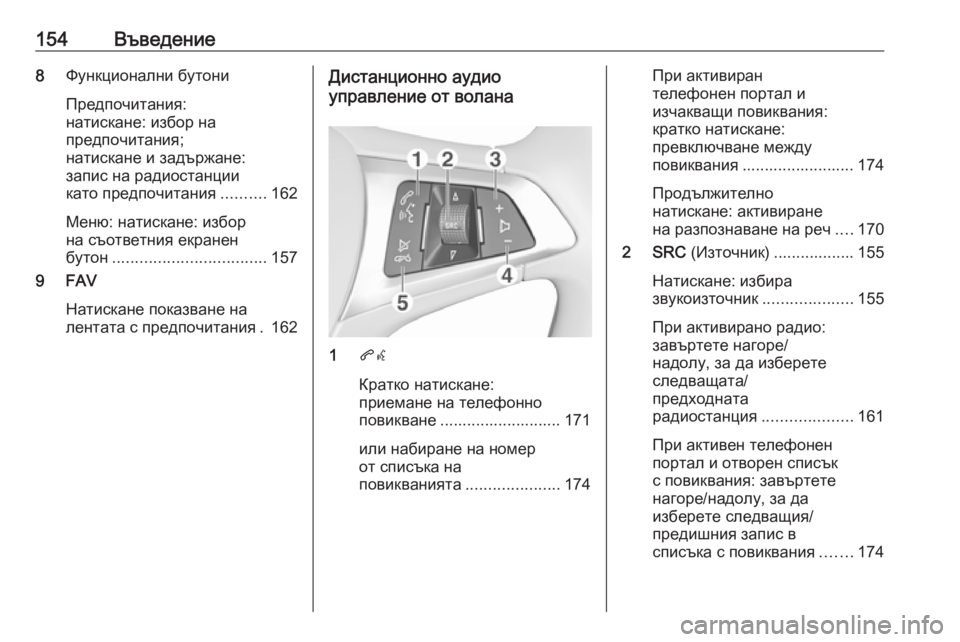
154Въведение8Функционални бутони
Предпочитания:
натискане: избор на
предпочитания;
натискане и задържане:
запис на радиостанции
като предпочитания ..........162
Меню: натискане: избор
на съответния екранен
бутон .................................. 157
9 FAV
Натискане показване на
лентата с предпочитания . 162Дистанционно аудио
управление от волана
1 qw
Кратко натискане:
приемане на телефонно
повикване ........................... 171
или набиране на номер
от списъка на
повикванията .....................174
При активиран
телефонен портал и
изчакващи повиквания:
кратко натискане:
превключване между
повиквания ......................... 174
Продължително
натискане: активиране
на разпознаване на реч ....170
2 SRC (Източник) .................. 155
Натискане: избира
звукоизточник ....................155
При активирано радио:
завъртете нагоре/
надолу, за да изберете
следващата/
предходната
радиостанция ....................161
При активен телефонен
портал и отворен списък
с повиквания: завъртете
нагоре/надолу, за да
изберете следващия/
предишния запис в
списъка с повиквания .......174
Page 155 of 189
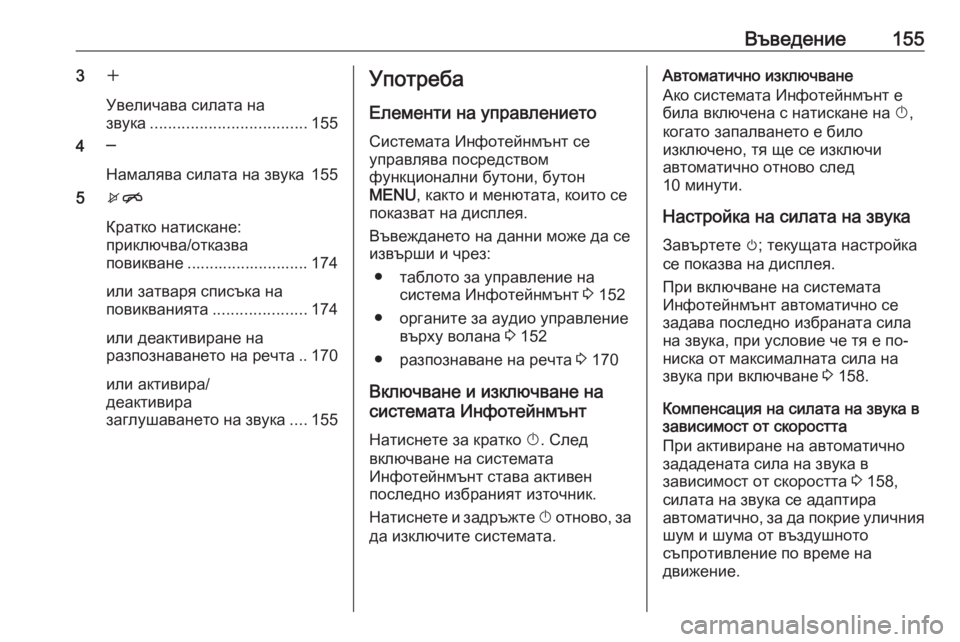
Въведение1553w
Увеличава силата на
звука ................................... 155
4 ─
Намалява силата на звука 155
5 xn
Кратко натискане:
приключва/отказва
повикване ........................... 174
или затваря списъка на
повикванията .....................174
или деактивиране на
разпознаването на речта .. 170
или активира/
деактивира
заглушаването на звука ....155Употреба
Елементи на управлението
Системата Инфотейнмънт се
управлява посредством
функционални бутони, бутон
MENU , както и менютата, които се
показват на дисплея.
Въвеждането на данни може да се
извърши и чрез:
● таблото за управление на система Инфотейнмънт 3 152
● органите за аудио управление върху волана 3 152
● разпознаване на речта 3 170
Включване и изключване на
системата Инфотейнмънт
Натиснете за кратко X. След
включване на системата
Инфотейнмънт става активен
последно избраният източник.
Натиснете и задръжте X отново, за
да изключите системата.Автоматично изключване
Ако системата Инфотейнмънт е
била включена с натискане на X,
когато запалването е било
изключено, тя ще се изключи
автоматично отново след
10 минути.
Настройка на силата на звука Завъртете m; текущата настройка
се показва на дисплея.
При включване на системата
Инфотейнмънт автоматично се задава последно избраната сила
на звука, при условие че тя е по-
ниска от максималната сила на
звука при включване 3 158.
Компенсация на силата на звука в
зависимост от скоростта
При активиране на автоматично
зададената сила на звука в
зависимост от скоростта 3 158,
силата на звука се адаптира
автоматично, за да покрие уличния
шум и шума от въздушното
съпротивление по време на
движение.
Page 156 of 189
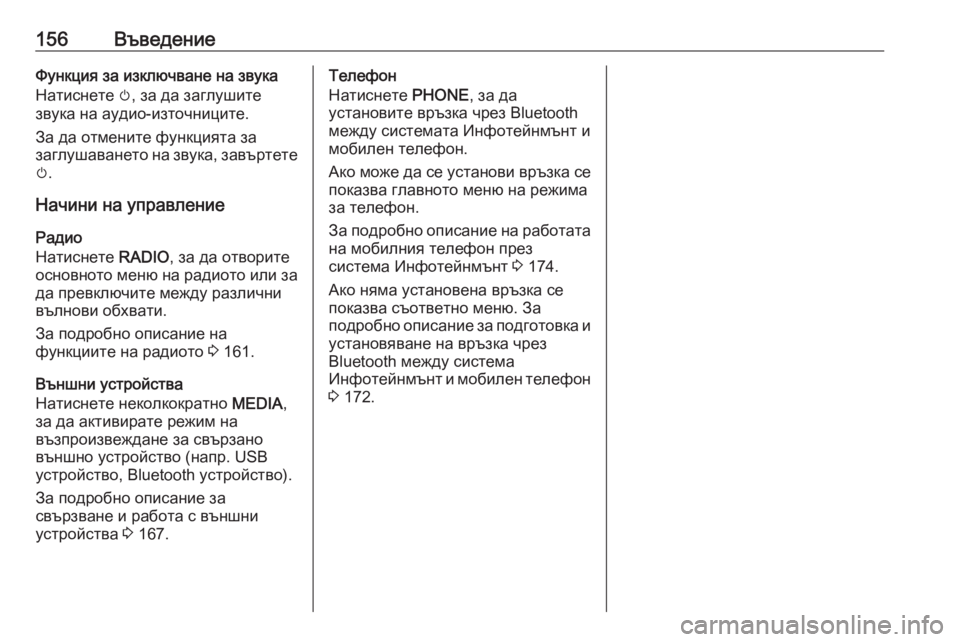
156ВъведениеФункция за изключване на звука
Натиснете m, за да заглушите
звука на аудио-източниците.
За да отмените функцията за
заглушаването на звука, завъртете
m .
Начини на управление Радио
Натиснете RADIO, за да отворите
основното меню на радиото или за
да превключите между различни
вълнови обхвати.
За подробно описание на
функциите на радиото 3 161.
Външни устройства
Натиснете неколкократно MEDIA,
за да активирате режим на възпроизвеждане за свързано
външно устройство (напр. USB
устройство, Bluetooth устройство).
За подробно описание за
свързване и работа с външни
устройства 3 167.Телефон
Натиснете PHONE, за да
установите връзка чрез Bluetooth
между системата Инфотейнмънт и
мобилен телефон.
Ако може да се установи връзка се
показва главното меню на режима
за телефон.
За подробно описание на работата
на мобилния телефон през
система Инфотейнмънт 3 174.
Ако няма установена връзка се
показва съответно меню. За
подробно описание за подготовка и установяване на връзка чрез
Bluetooth между система
Инфотейнмънт и мобилен телефон 3 172.
Page 157 of 189
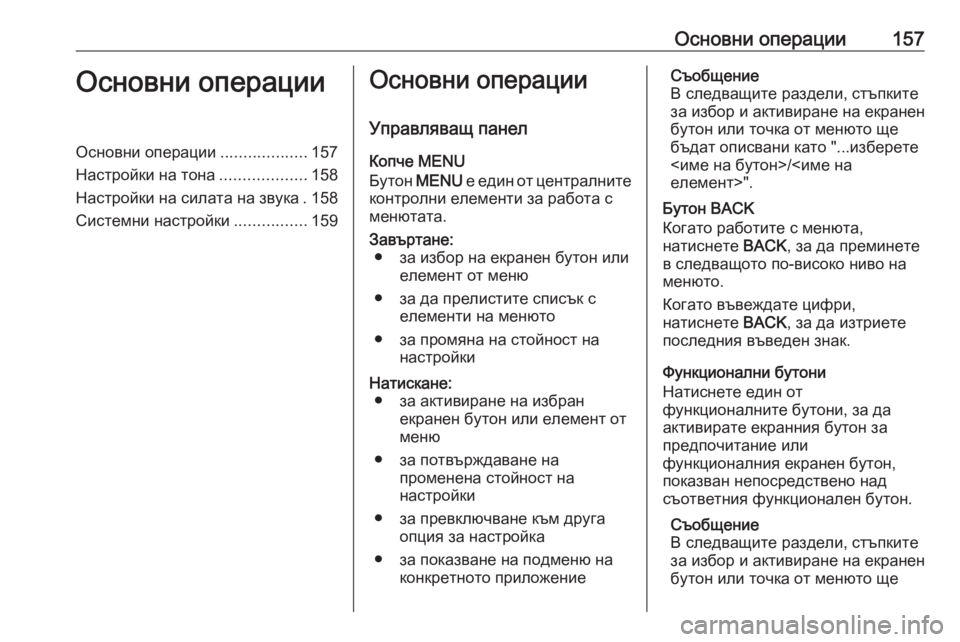
Основни операции157Основни операцииОсновни операции...................157
Настройки на тона ...................158
Настройки на силата на звука . 158
Системни настройки ................159Основни операции
Управляващ панел Копче MENU
Бутон MENU е един от централните
контролни елементи за работа с
менютата.Завъртане: ● за избор на екранен бутон или елемент от меню
● за да прелистите списък с елементи на менюто
● за промяна на стойност на настройкиНатискане:● за активиране на избран екранен бутон или елемент от
меню
● за потвърждаване на променена стойност на
настройки
● за превключване към друга опция за настройка
● за показване на подменю на конкретното приложениеСъобщение
В следващите раздели, стъпките
за избор и активиране на екранен
бутон или точка от менюто ще бъдат описвани като "...изберете
<име на бутон>/<име на
елемент>".
Бутон BACK
Когато работите с менюта,
натиснете BACK, за да преминете
в следващото по-високо ниво на менюто.
Когато въвеждате цифри,
натиснете BACK, за да изтриете
последния въведен знак.
Функционални бутони
Натиснете един от
функционалните бутони, за да
активирате екранния бутон за
предпочитание или
функционалния екранен бутон, показван непосредствено над
съответния функционален бутон.
Съобщение
В следващите раздели, стъпките
за избор и активиране на екранен
бутон или точка от менюто ще
Page 158 of 189
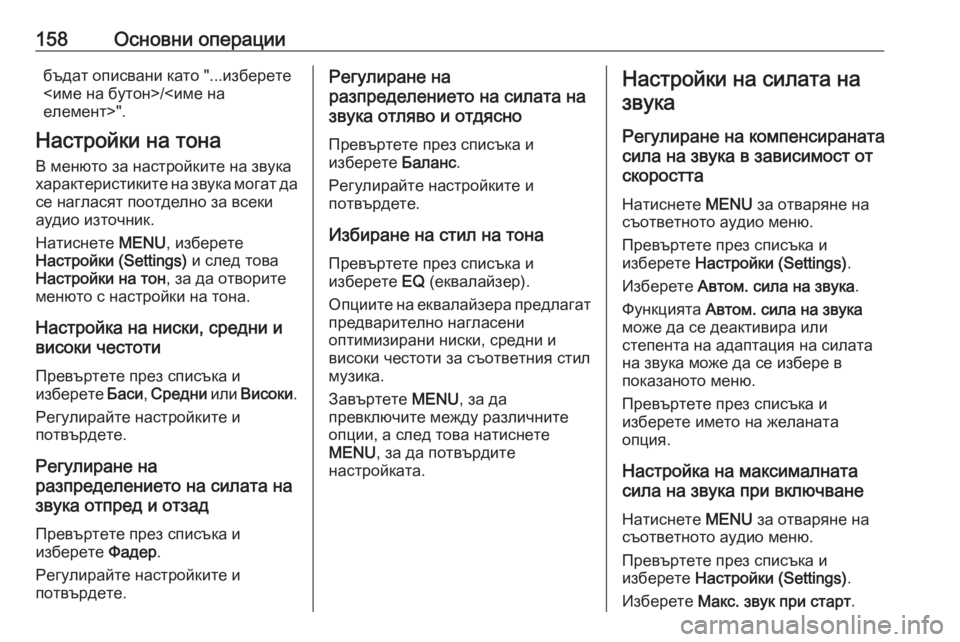
158Основни операциибъдат описвани като "...изберете
<име на бутон>/<име на
елемент>".
Настройки на тона В менюто за настройките на звука
характеристиките на звука могат да се нагласят поотделно за всеки
аудио източник.
Натиснете MENU, изберете
Настройки (Settings) и след това
Настройки на тон , за да отворите
менюто с настройки на тона.
Настройка на ниски, средни и
високи честоти
Превъртете през списъка и
изберете Баси, Средни или Високи .
Регулирайте настройките и
потвърдете.
Регулиране на
разпределението на силата на
звука отпред и отзад
Превъртете през списъка и
изберете Фадер.
Регулирайте настройките и
потвърдете.Регулиране на
разпределението на силата на
звука отляво и отдясно
Превъртете през списъка и
изберете Баланс.
Регулирайте настройките и
потвърдете.
Избиране на стил на тонаПревъртете през списъка и
изберете EQ (еквалайзер).
Опциите на еквалайзера предлагат
предварително нагласени
оптимизирани ниски, средни и
високи честоти за съответния стил
музика.
Завъртете MENU, за да
превключите между различните
опции, а след това натиснете
MENU , за да потвърдите
настройката.Настройки на силата на
звука
Регулиране на компенсираната
сила на звука в зависимост от
скоростта
Натиснете MENU за отваряне на
съответното аудио меню.
Превъртете през списъка и
изберете Настройки (Settings) .
Изберете Автом. сила на звука .
Функцията Автом. сила на звука
може да се деактивира или
степента на адаптация на силата
на звука може да се избере в
показаното меню.
Превъртете през списъка и
изберете името на желаната
опция.
Настройка на максималната
сила на звука при включване
Натиснете MENU за отваряне на
съответното аудио меню.
Превъртете през списъка и
изберете Настройки (Settings) .
Изберете Макс. звук при старт .
Page 159 of 189
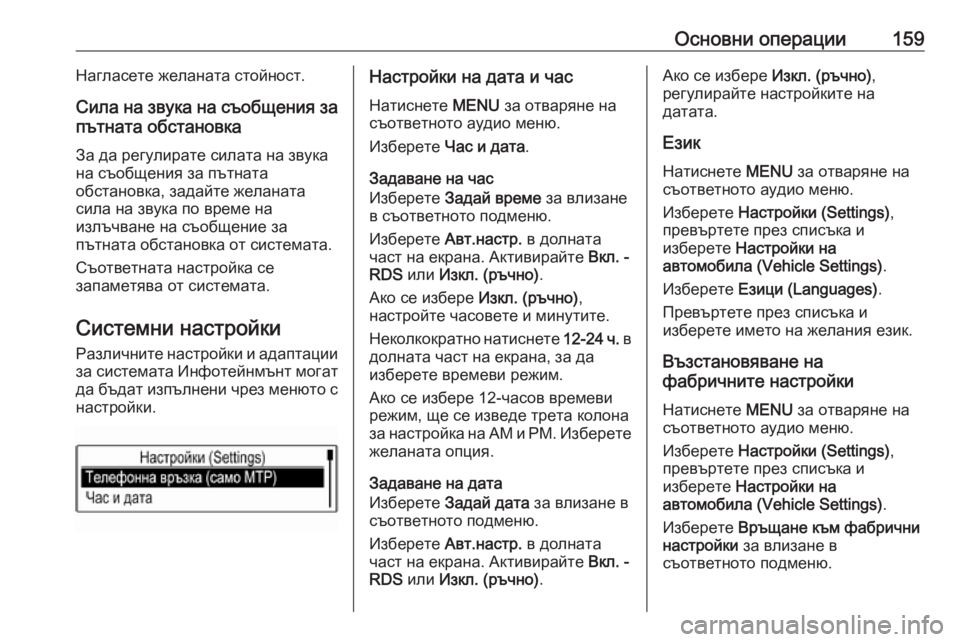
Основни операции159Нагласете желаната стойност.
Сила на звука на съобщения за
пътната обстановка
За да регулирате силата на звукана съобщения за пътната
обстановка, задайте желаната сила на звука по време на
излъчване на съобщение за
пътната обстановка от системата.
Съответната настройка се
запаметява от системата.
Системни настройки
Различните настройки и адаптации
за системата Инфотейнмънт могат да бъдат изпълнени чрез менюто с настройки.Настройки на дата и час
Натиснете MENU за отваряне на
съответното аудио меню.
Изберете Час и дата .
Задаване на час
Изберете Задай време за влизане
в съответното подменю.
Изберете Авт.настр. в долната
част на екрана. Активирайте Вкл. -
RDS или Изкл. (ръчно) .
Ако се избере Изкл. (ръчно),
настройте часовете и минутите.
Неколкократно натиснете 12-24 ч. в
долната част на екрана, за да
изберете времеви режим.
Ако се избере 12-часов времеви
режим, ще се изведе трета колона
за настройка на АМ и РМ. Изберете желаната опция.
Задаване на дата
Изберете Задай дата за влизане в
съответното подменю.
Изберете Авт.настр. в долната
част на екрана. Активирайте Вкл. -
RDS или Изкл. (ръчно) .Ако се избере Изкл. (ръчно),
регулирайте настройките на
датата.
Език Натиснете MENU за отваряне на
съответното аудио меню.
Изберете Настройки (Settings) ,
превъртете през списъка и
изберете Настройки на
автомобила (Vehicle Settings) .
Изберете Езици (Languages) .
Превъртете през списъка и
изберете името на желания език.
Възстановяване на
фабричните настройки
Натиснете MENU за отваряне на
съответното аудио меню.
Изберете Настройки (Settings) ,
превъртете през списъка и
изберете Настройки на
автомобила (Vehicle Settings) .
Изберете Връщане към фабрични
настройки за влизане в
съответното подменю.
Page 160 of 189

160Основни операцииИзберете желаната опция и
потвърдете съобщението.
Информация за софтуер Меню Информация за софтуера
съдържа специфична информация
за софтуера.
Натиснете MENU за отваряне на
съответното аудио меню.
Изберете Настройки (Settings) ,
превъртете през списъка и
изберете Настройки на
автомобила (Vehicle Settings) .
Изберете Информация за
софтуера .
Режим Valet Ако е активиран сервизния режим,
всички дисплеи на автомобила са
заключени и в системата не могат
да се правят промени.
Съобщение
Свързаните с автомобила
съобщения остават активирани.
Заключване на системата
Натиснете MENU за отваряне на
съответното аудио меню.Изберете Настройки (Settings) ,
превъртете през списъка и
изберете Настройки на
автомобила (Vehicle Settings) .
Изберете Режим „Обслужване” .
Показва се клавиатура.
Въведете четирицифрен код и
изберете Въведи. Отново се
показва цифровата клавиатура.
За да потвърдите първата
въведена информация, въведете
отново четирицифрения код и
изберете Закл.. Системата е
заключена.
Отключване на системата
Включете системата
Инфотейнмънт. Показва се
клавиатура.
Въведете съответния
четирицифрен код и изберете
Отключи . Системата е отключена.
Забравен ПИН код
За да нулирате ПИН кода до
настройката по подразбиране, се
свържете с вашия сервиз.